SAP S/4 LSMW 批量操作
1、执行lsmw代码,可以看到lsmw是以project来管理的,project下可以有多个subproject,subproject下也可以有多个object。点击“新建”图标。

2、弹出“Create Object”窗口,输入project,subproject,object名称及说明,点击确定。

3、点击“执行”图标。

4、显示lsmw步骤,选择“define object attributes",执行。

5、点击“diaplay->change",然后选择”Batch input Recording“,再选择“录制”图标。

6、点击“新建”图标,输入recording名称和说明,确定。

7、输入事务代码,因为要修改物料的描述,所以输入修改物料信息的代码MM02。
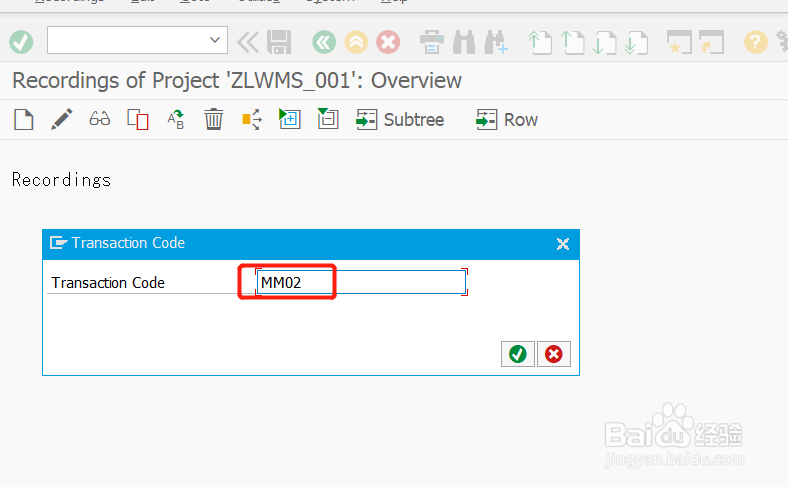
8、输入物料代码。
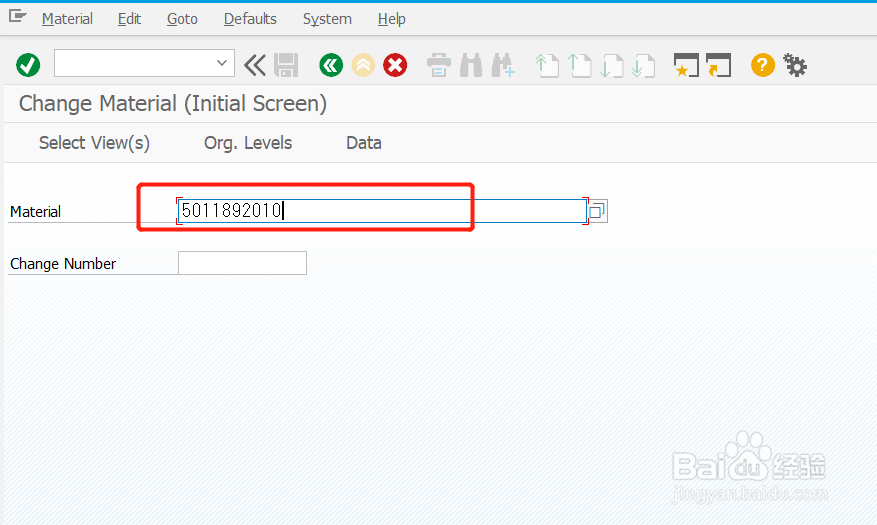
9、选择基本视图1。

10、输入需要修改的物料描述,然后点击保存。

11、显示录屏的信息,操作涉及到的事务代码,程序名,屏幕号,字段名和字段值。

12、录屏时每一个点击都会产生记录,所以尽量避免不必要的操作。有些字段并不是想修改的,但也会显示出来,选择,点击删除按钮将它们删除掉。
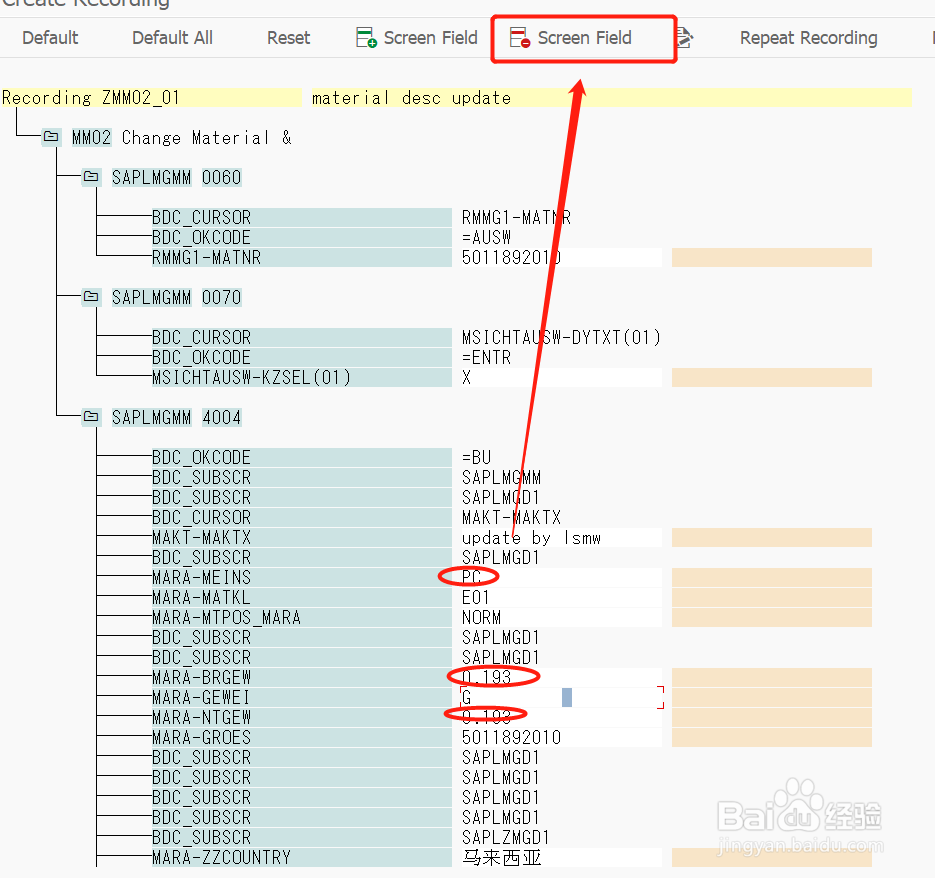
13、删除后如图示,仅保留需要修改的字段。BDC_SUBSCR可以保留,不影响。

14、其中物料代码,和物料的描述信息是需要传值的字段,所以依次选择,然后点击“default”图标后,效果如图示。固定值“X”可以不设置。
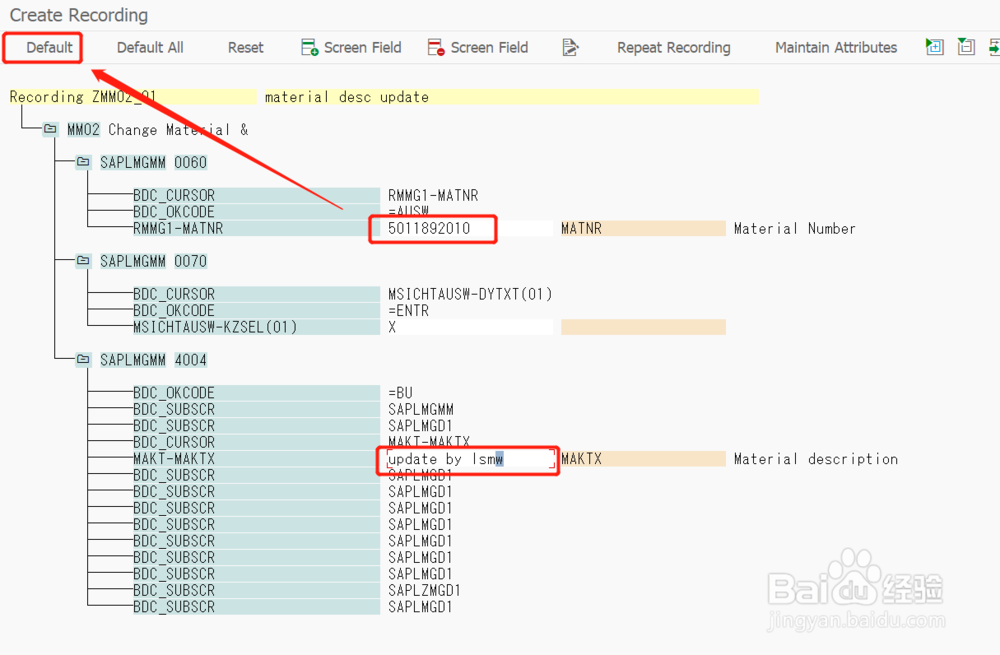
15、保存设置。
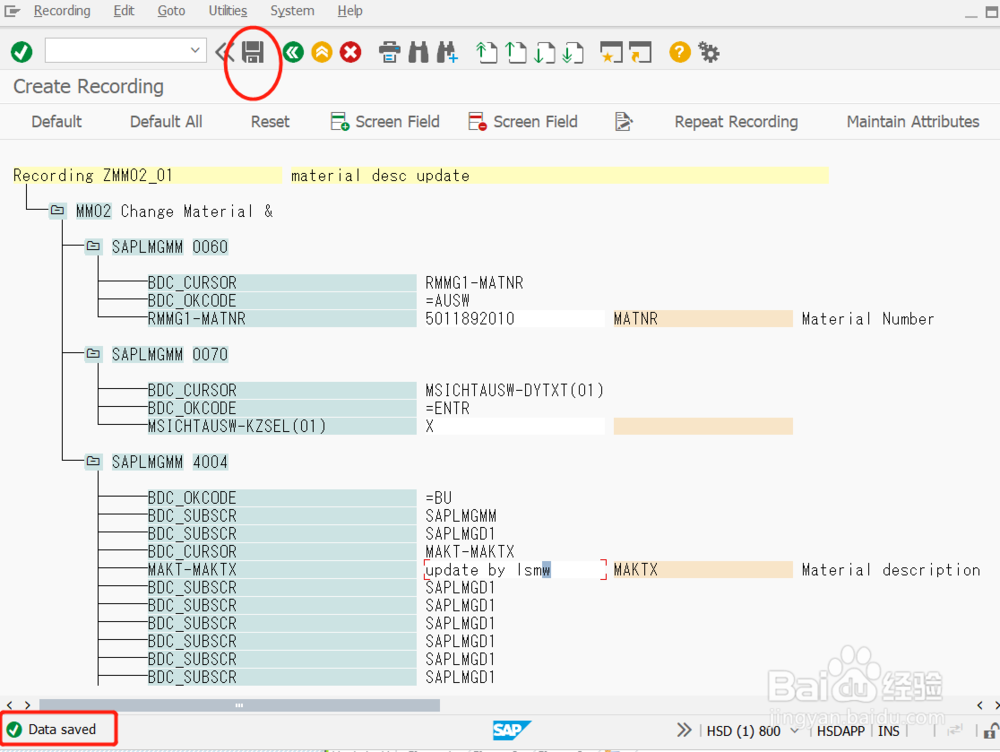
16、显示设置信息,点击回退按钮即可。

17、选择创建好的recording,保存。完成第一步操作。

18、执行第二步操作,定义结构。

19、点击编辑,然后新建。
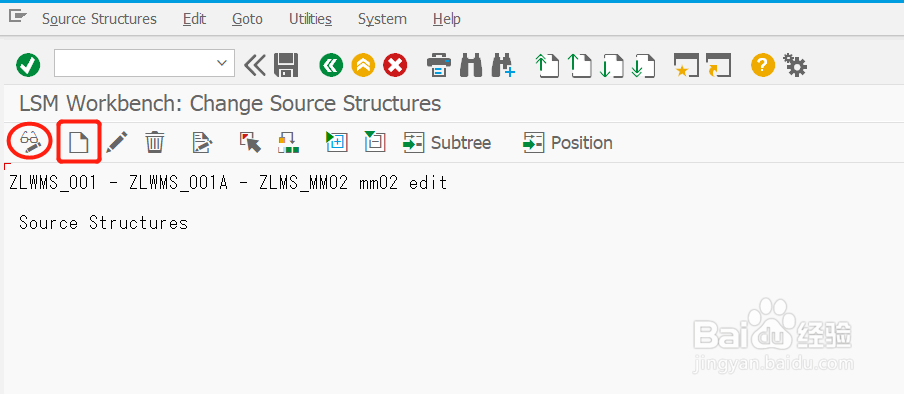
20、输入结构名和说明。
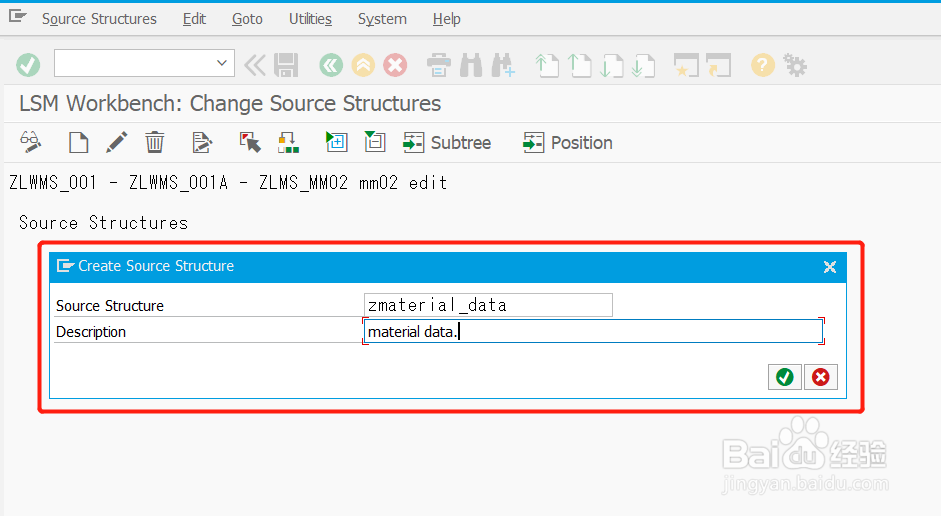
21、保存,回退。

22、定义结构字段。
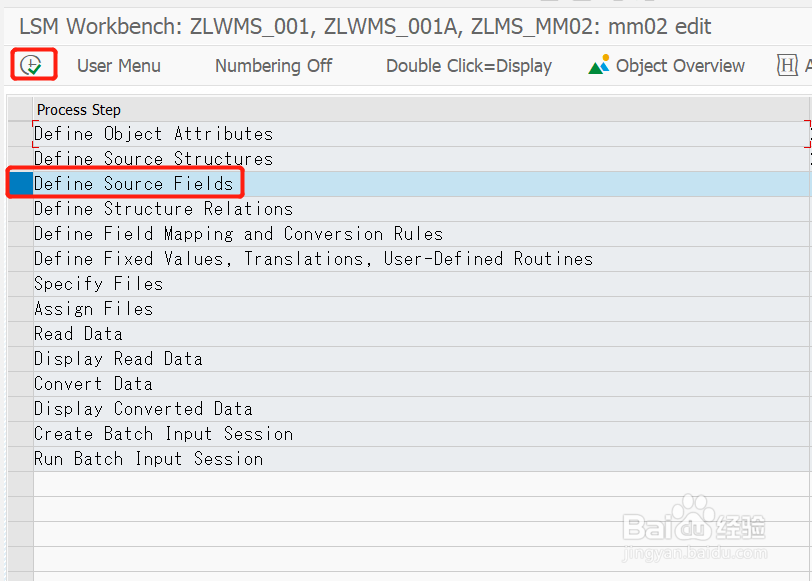
23、选择结构,点击编辑,新建。

24、输入字段名,每次只能输入一个。可以使用表格的形式创建字段。

25、选择结构,然后选择表形式,而不是新建。

26、输入物料代码和描述字段名,注意不要和SAP标准字段名一样,以便后面对应时区分,注意字段长度。保存,后退。

27、字段长度可以在标准表查找,se11查看表mara,makt.

28、保存后可以看到已添加的字段。后退。
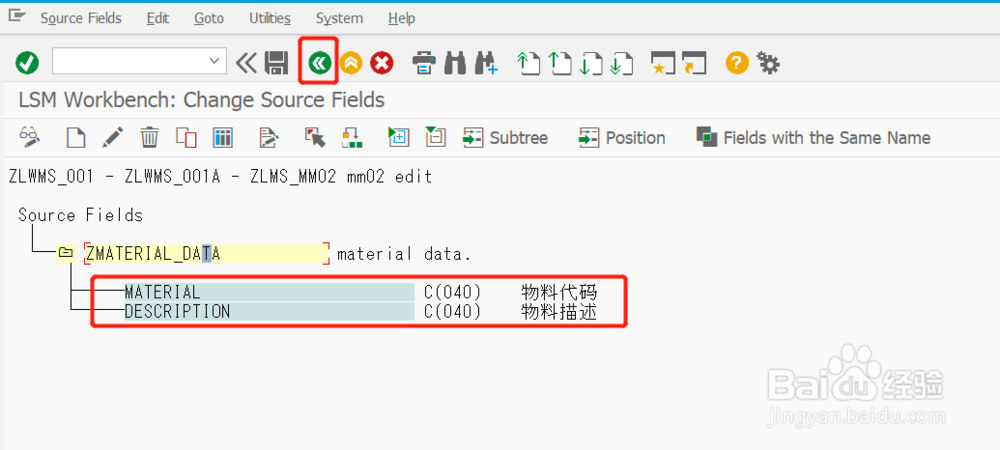
29、定义结构关系。

30、因为只定义了一个结构,系统自动对应上去了。多个的时候可以点击“关系”按钮进行设置。

31、定义对应和转换规则。

32、打开编辑。
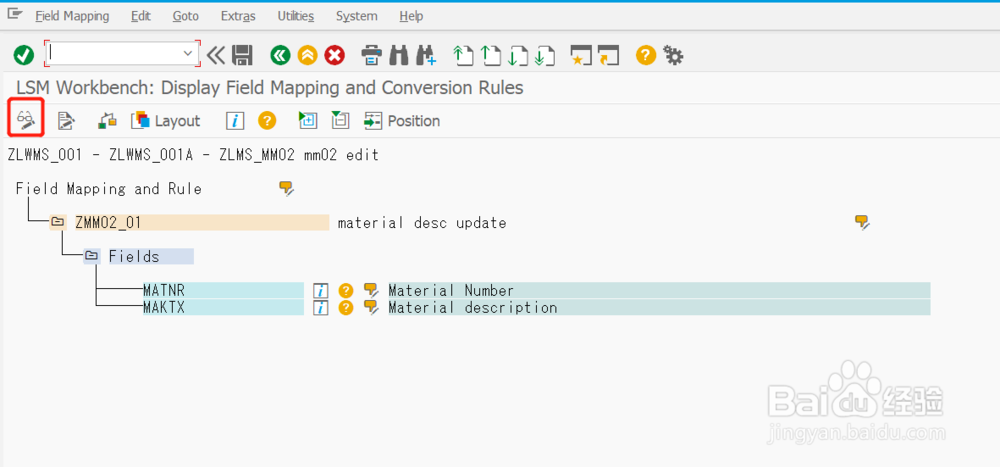
33、选择字段名,然后点击“source field"。

34、选择对应的结构字段名。

35、设置后可以看到对应关系,其他字段类似设置。

36、设置好后保存,后退。
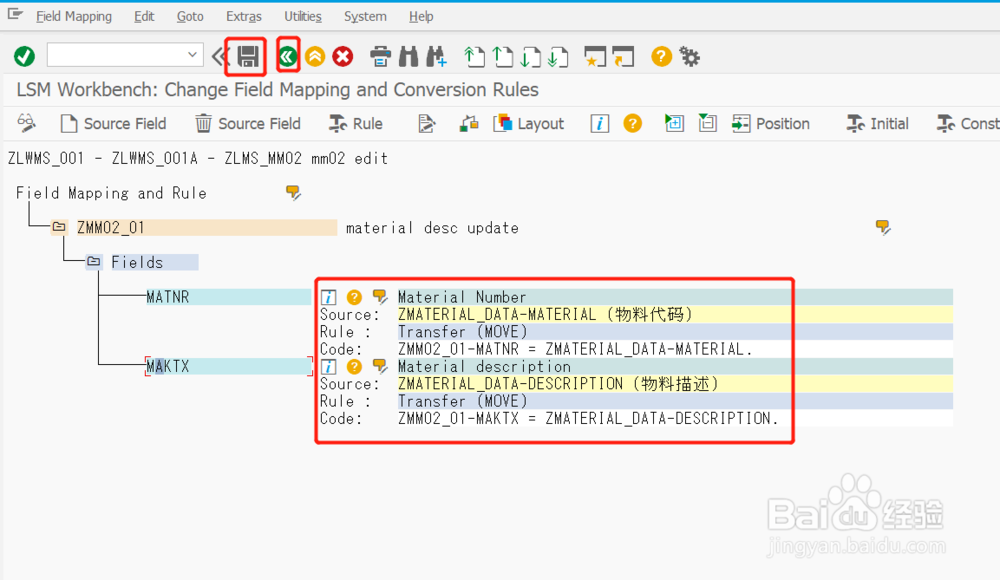
37、设置固定值,即在录屏时的一些固定值,在14步的时候提到,这里可以跳过。

38、指定将要上传的批量数据文件。
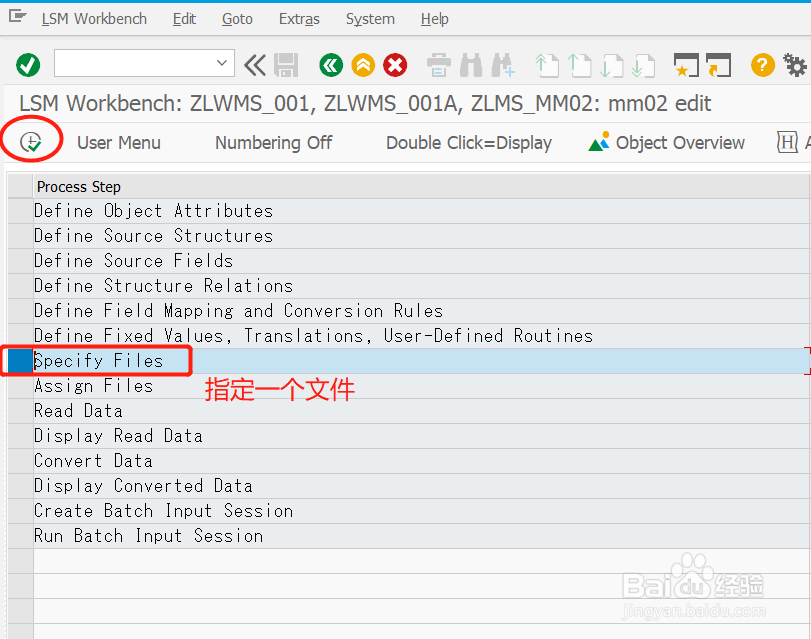
39、可以新建一个txt文件,注意物料号与描述直接用TAB键分隔。(也可以使用空格,但是描述里已经使用了)
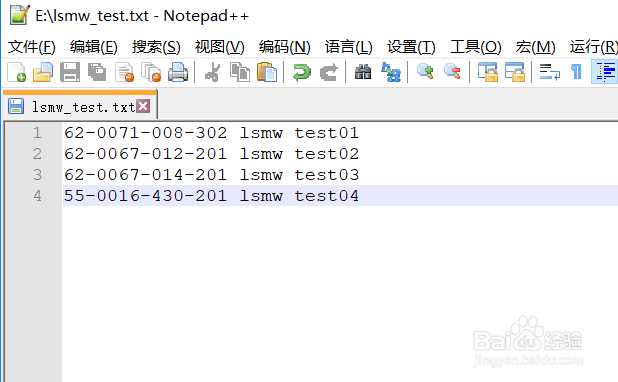
40、选择“on the pc",然后点击"新建"。

41、选择文件路径,输入name,然后Delimiter选择Tab键选项,与文件格式一致。其他保持默认。

42、保存,后退。

43、执行“Assing Files"。
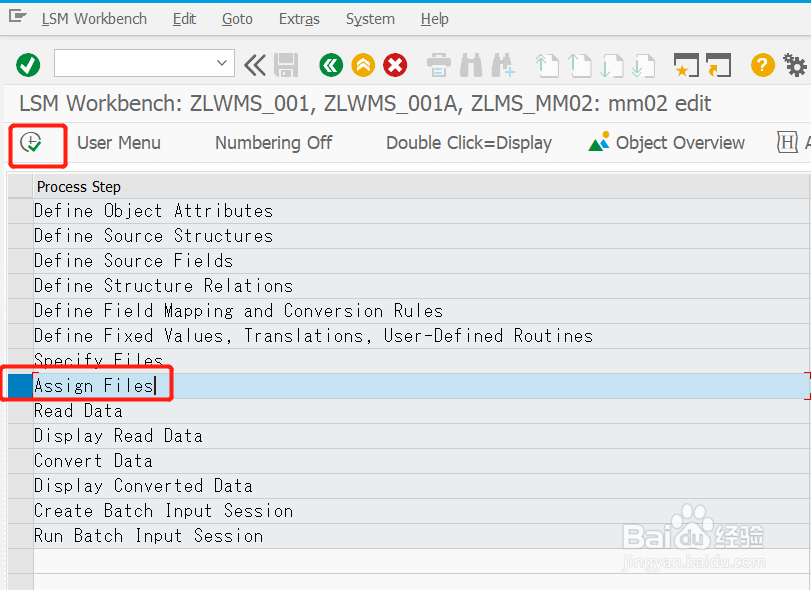
44、保存,后退。

45、读取数据。

46、直接点击执行。

47、显示读取结果,4行,与新建的文件数据一致。
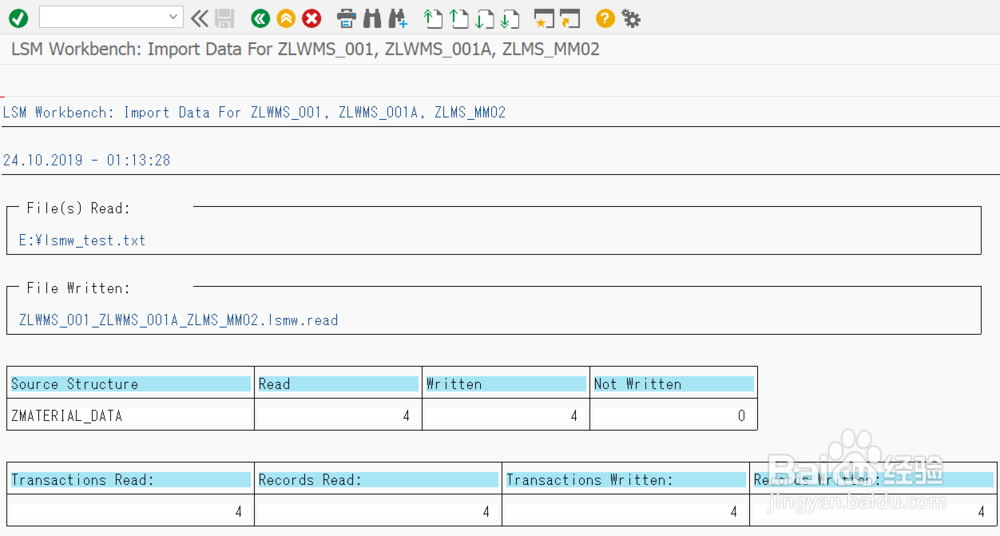
48、查看读取到的数据。

49、点击确定按钮。

50、显示读取到的数据。
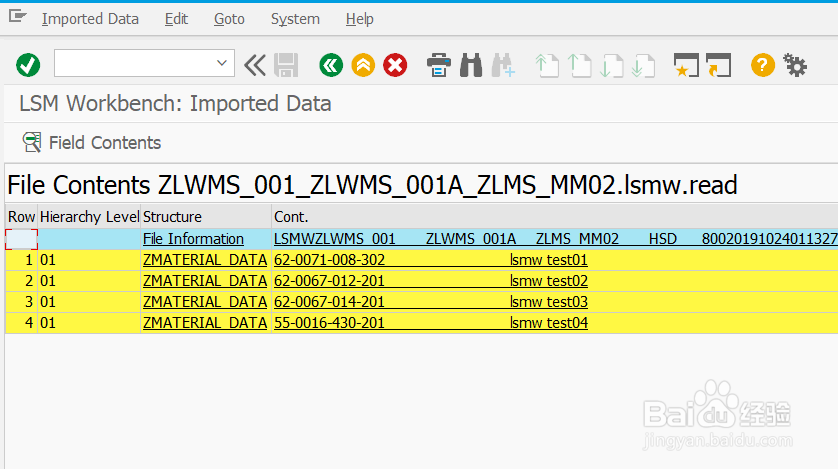
51、数据转换,与标准表对应。

52、直接点击执行。

53、执行成功,显示信息。

54、查看数据转换结果。
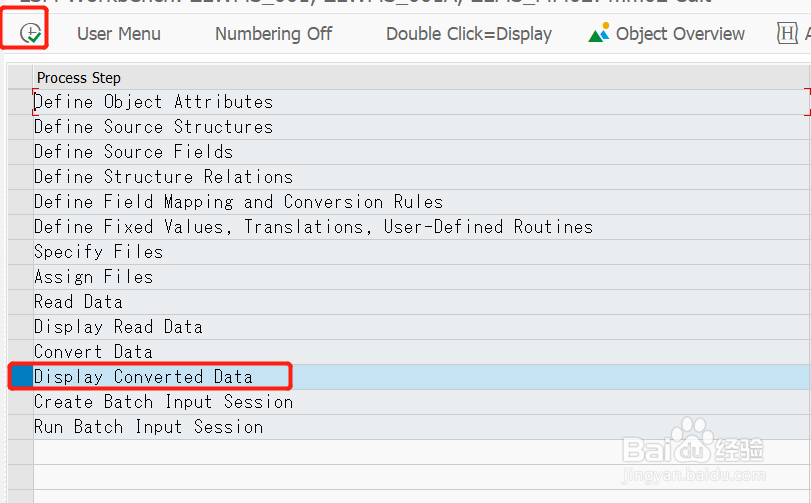
55、点击确定按钮。

56、显示已转换的列表,双击一行查看明细。
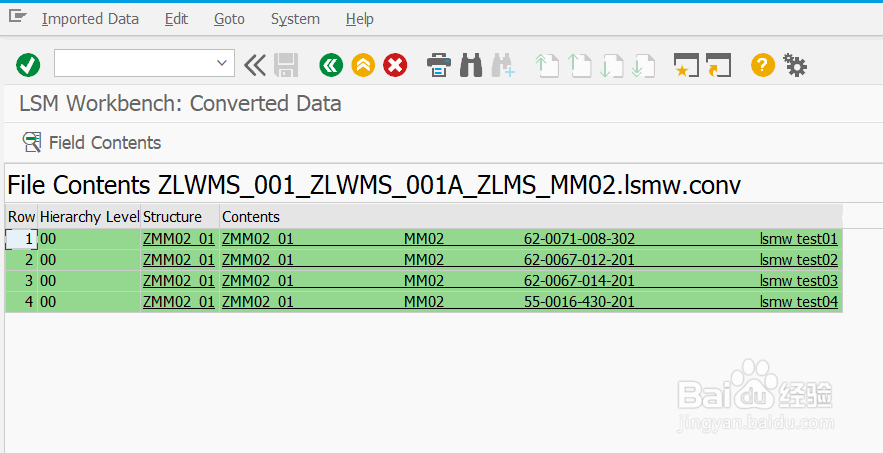
57、可以看到字段赋值成功。

58、建立会话。
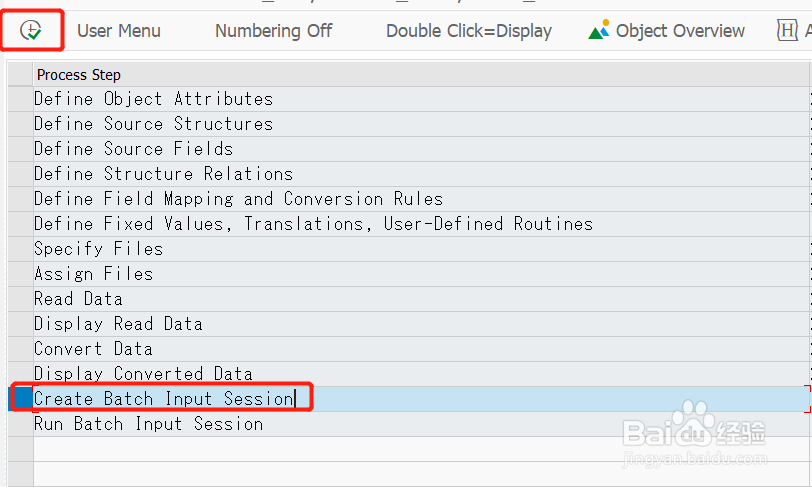
59、点击执行按钮。

60、提示4个事务被创建,有4行数据,所以建立4个事务,即MM02执行4次。
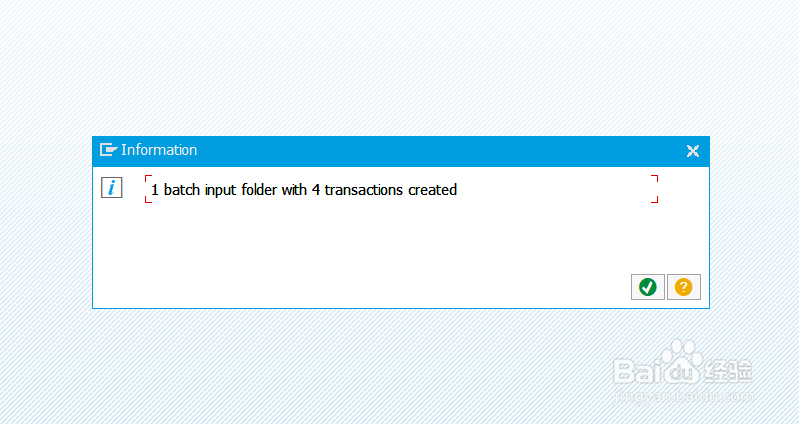
61、会话建立后,在没有执行最后一步操作前,数据都是没有被修改的,修改任务保存在会话里。MM03查看修改前物料的说明。
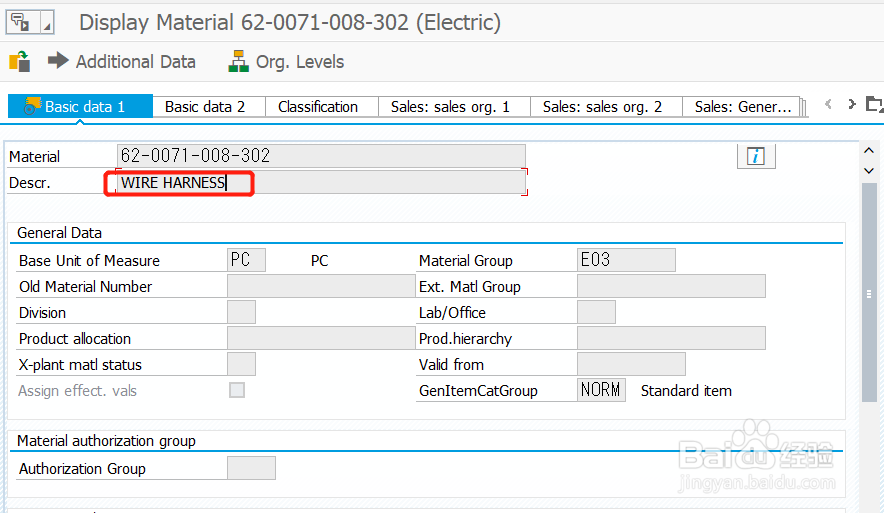
62、执行会话。

63、选择列表里的会话,然后点击“process"执行。
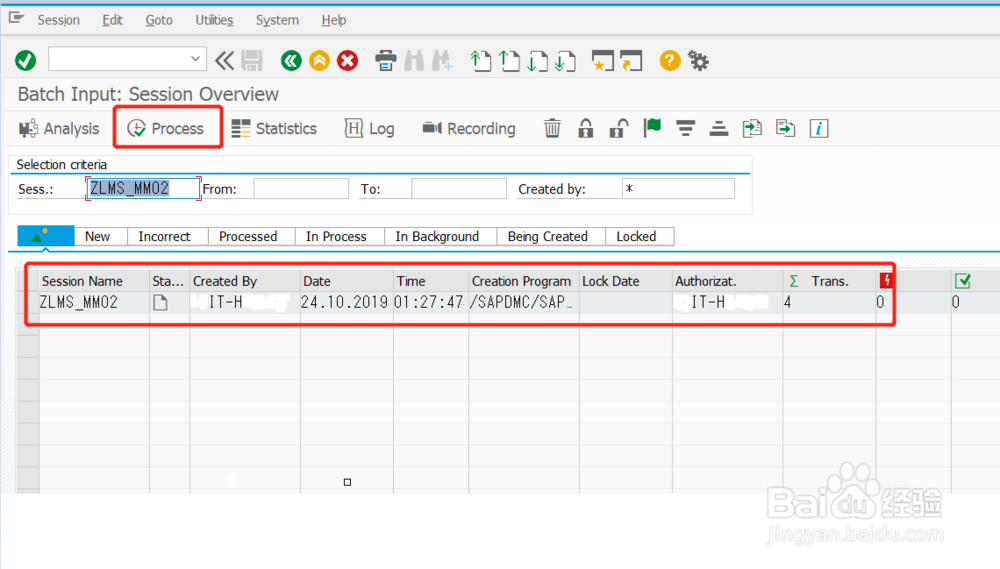
64、选择后台执行。

65、执行成功,列表记录消失。
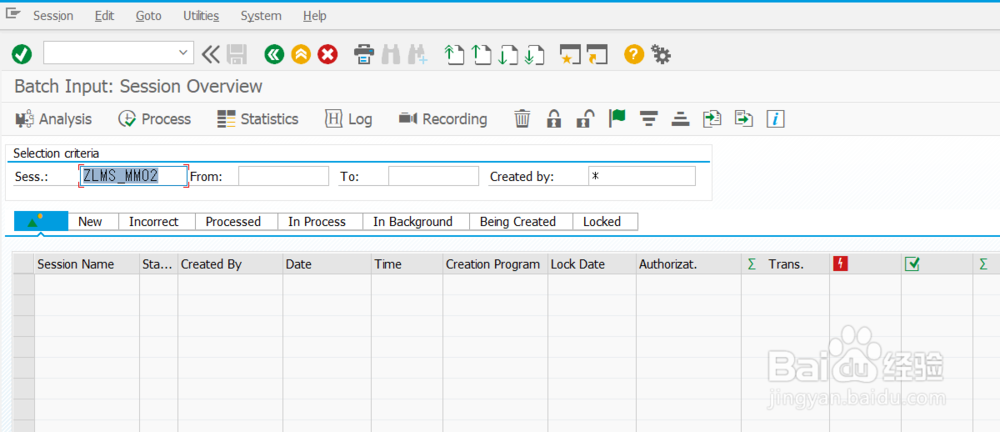
66、MM03查看修改后的物料说明,已被修改。至此完成了lsmw的全部操作。
